
谷歌服务助手是一款适用于安卓系统的手机管理工具,它能有效解决华为手机出现的闪退问题,并持续优化手机性能,为用户提供高质量的服务体验。该软件支持创建新的框架来帮助用户更好地管理手机,同时具备自动检测功能,可以无需用户手动操作就迅速完成服务框架的检查与处理。

1.为用户提供了一个智能识别功能,无需网络连接就可以快速的进行手机监测。
2.提供了非常贴心的服务,也会看到很多优质的智能功能。
3.可以随时对自己的谷歌账户进行管理,也能够让一些游戏快速的运行。

1.会智能识别用户们的数据包和程序配对状态,这样就不会出现应用程序卡顿的情况。
2.看到非常详细的操作目录,该软件是一些安卓手机用户必备的专用工具。
3.使用这个软件可以让用户快速进行相关应用程序下载,能够对不同的应用程序进行管理。

如果您之前安装了谷歌服务助手,并且遇到了“网络异常”的提示,请先到应用管理中卸载谷歌服务助手,然后再继续下面的步骤。(如果没有安装过谷歌服务助手,或者已经卸载了,则可以直接跳过这一步)
对于已经非常熟悉如何恢复谷歌服务助手的朋友们,我可以用一句话来总结下面的内容:卸载现有的版本,然后安装一个旧版本,最后进行恢复。如果你还不太熟悉这个过程,没有理解这句话也没关系,按照接下来的五个步骤一步步来操作也是可以顺利完成的。
第一步 卸载当前版本的“备份”
点开手机设置--应用--应用管理,在搜索框内输入备份二字,找到备份这个应用。
点开它 并点击卸载
第二步 安装旧版本的“备份”
卸载完当前版本的“备份”之后,下载之前的一个旧版本的“备份”
下载链接:点击查看
下载完成之后,安装
第三步 下载谷歌服务助手数据包
(这实际上是之前分享过的步骤。当然,如果你们有自己的数据包恢复方法也可以使用,并不一定非得用我提供的数据包。如果没有的话,请按照下面↓↓↓的步骤进行操作)
首先进入文件管理,然后找到内部存储中的Huawei文件夹,打开后删除里面的Backup文件夹。
②下载数据包 点击查看 将这个链接复制到手机自带的浏览器中打开,并进行下载。下载完成后,打开手机上的文件管理应用,在内部存储中找到Download文件夹,再进入Browser文件夹,你就能看到刚刚下载的压缩文件。
解压完成后,你会看到一个名为“谷歌服务助手 恢复数据 包”的文件夹。请一直点击进入,直到找到里面的Backup文件夹,然后长按该文件夹并选择复制。
然后把上面的路径向右滑,点击“内部存储”,千万不要点到左上角的 × 了
找到并点开 Huawei 这个文件夹
点进去 粘贴即可
第四步 通过旧版的“备份”恢复谷歌服务助手的数据
在确定第三步的操作没有问题之后,点开手机的设置--系统和更新--备份和恢复
点进去 这时候它会提示我们有新版本
这一步很关键,一定要选择“以后再说 ”。不然我们的第一步和第二步就白做了
然后点击右上角的三个点,接着选择“从内部存储恢复”。如果未看到此选项,请尝试重启手机后再次查看。若重启后仍然没有该选项,可能是第三步操作有误。
点进去之后你就能看到本地备份记录里有这个数据包
点开它,输入恢复密码:123456gg
等它准备好数据 然后点击恢复 稍等几秒钟就可以恢复好了啦
第五步 打开谷歌服务助手 完成激活
做完前四步之后,你会发现你的桌面上有一个“谷歌服务助手”
点开它 激活就可以了
这时候你如果想把“备份”更新回来也是可以的,在华为应用市场里面更新就行(不建议更新)
激活完成后,这个软件的功能也就实现了。目前该软件的服务器已经停止运行,它现在只能用于激活和检测你手机上的谷歌套件。因此,只要你完成了“激活”,软件中显示的所有信息都可以忽略。其他谷歌套件需要通过其他途径下载。请不要点击软件中的任何按钮,点击了也没有效果。
给用户带来了不错的操作体验和使用体验,也会避免应用程序重复安装的现象出现。
8.6分

次元姬读书访
其他软件 | 53.0MB 2025-12-26 03:55:37更新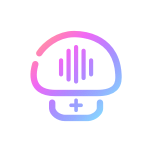
蘑菇短视频免费版
其他软件 | 2.12MB 2025-12-26 01:44:52更新
书旗小说正版
其他软件 | 47.19MB 2025-12-26 01:35:57更新
博轩公考
办公学习 | 49.86MB 2025-12-26 01:01:12更新
小步点校园跑作弊最新版
其他软件 | 110.6MB 2025-12-25 23:01:42更新
comic漫画
其他软件 | 6.49MB 2025-12-25 22:45:34更新
新途云汽车票
其他软件 | 7.7MB 2025-12-25 22:37:29更新
dynamicSpot高级解锁版
其他软件 | 3.4MB 2025-12-25 22:17:19更新女间谍败北
其他软件 | 82.3MB 2025-12-25 22:01:11更新
王者美化包全皮肤
其他软件 | 9.6MB 2025-12-25 21:24:52更新
47.7MB/2025-12-26
查看
110.62MB/2025-12-26
查看
10.1MB/2025-12-26
查看
18.6MB/2025-12-26
查看
11.3MB/2025-12-26
查看
111.6MB/2025-12-26
查看
465.7MB/2025-12-26
查看
86.56MB/2025-12-26
查看
最新版的《都是人情世故》是一款刚推出的休闲治愈游戏,凭借其独特的魅力和吸引人的玩法赢得了大量玩家的喜爱。这一新版增加了许多新的游戏内容,极大地丰富了玩家的游戏体验。游戏中设计了上百个精心打造的关卡,每个关卡都有独特的内容,让玩家能够充分体验解谜的乐趣。随着游戏进度的推进,关卡难度也会逐步增加,给玩家带来更大的挑战。

悟空搜索引擎是字节跳动推出的一款在线搜索工具,它集成了悟空搜索、头条搜索和抖音搜索的功能,为用户提供了一个综合性的搜索平台。用户只需在一个搜索框内输入关键词,就能轻松获取所需信息。该引擎覆盖了包括视频、小说、图片、文章在内的多种类型的内容,帮助每位用户快速定位并获取所需的网络资源。

2025最新版的二三四人小迷你游戏是一款支持多人参与的小游戏。这款游戏包含了大量可供游玩的小游戏,可以在同一部手机上供1到4人共同娱乐。玩家可以使用简单的单触式控制,在各种不同的迷你游戏中与朋友们进行对决。游戏操作极其简单,每个人只需要一个按键即可操作,但正是这一个按键就能玩转几十种小游戏。这款游戏非常适合聚会时玩耍,简洁的控制方式能为聚会增添无尽的乐趣,所有游戏都采用相同的控制风格。

《大战争:二战战略》是一款以战争为背景的策略对战游戏,采用回合制玩法。在游戏中,玩家可以操控海、陆、空三个层面的战斗,带领自己的部队实现高效的对抗,并通过组合独特的王牌阵容来进行战斗。

战车撞僵尸地牢MOD菜单版是一款充满乐趣的街机冒险游戏,它源自《战车撞僵尸》系列。这款游戏不仅继承了原作中经典的驾驶战车撞击僵尸的游戏方式,还新增了玩家能够使用枪械来对抗僵尸的内容。在这款游戏中,玩家们可以体验到全新的战车升级机制,简单便捷地增强自己的车辆性能,并且可以从多种武器中挑选进行装配,最终操控着经过改良后的战车去撞击僵尸。

《红色警戒2之共和国之辉》是一款经典的即时战略游戏。这款游戏移除了古巴阵营,并用中国阵营取而代之,同时新增了解放军战士、轻型坦克和训练中心等独特的中国单位与建筑,让玩家能够体验指挥中国军队作战的感觉。游戏中包含岛屿、山地和平原三种地形,玩家还可以自定义地图内容,通过士兵、警犬、工程师等角色组建一支无敌的军队,最终称霸全球。对于喜欢策略游戏的朋友来说,这是一款值得一试的游戏!

猫番阅读堪称手机必备的实用软件,资源丰富得没话说。漫画资源那叫一个全面,要是你是个阅读迷,精彩内容简直停不下来。哪怕是要求最严苛的读者,也能轻松找到适合自己的漫画。用户可以挑选优质内容,发现并选择感兴趣的进行在线阅读。不仅如此,软件里的资源还会持续更新,绝对能让咱们尽情享受小说带来的乐趣。平台每天都会及时上架最新漫画,都能随心阅读。还犹豫啥,喜欢的小伙伴赶紧下载呀!

《王者美职篮2》是一款获得NBA官方授权的游戏,它沿用了范特西的经典策略模式。这款游戏与真实的NBA比赛数据紧密相连,所有现役球员的能力值都会根据实际的NBA比赛情况进行同步更新。此外,游戏还引入了交易市场玩法,允许玩家自由买卖球员,轻松组建自己的梦幻队伍。在游戏中,玩家需要扮演篮球教练的角色,通过调整阵容、训练球员以及挑选合适的教练来增强球队实力。同时,玩家还可以利用战术调整和球员轮换等手段来争取胜利。

概念画板小黑板,是一款便捷的手写板软件。每位用户都能在其中发现丰富的手写功能,在此,你可惬意地绘画、练字与记录。该软件用途广泛,软件内还设有诸多视频课程,供大家学习。

1、升级游戏方式,趣味性更强,结合多种惊险恐怖元素,创造更加丰富多彩的密室逃脱冒险体验;

幸福农家院是一款非常受欢迎的模拟经营游戏,玩家可以在其中体验到新版本带来的各种玩法。这款游戏充满乐趣,让你能够精心管理自己的农家小院,细心照料动物和农作物,非常适合用来打发时间。游戏玩法自由度高,玩家可以种植作物,在享受游戏乐趣的同时还能领取大量红包奖励。操作简单,只需轻轻动动手指即可开始游戏。此外,玩家还可以邀请好友一起加入幸福农家院,共享游戏的乐趣。

《拳皇命运》全人物内购版由SNK正式授权,银汉游戏精心制作而成,是一款横版2D动作格斗游戏。该游戏完整地继承了拳皇系列的世界观和设定,包括草薙京、八神庵、不知火舞等深受玩家喜爱的格斗角色全部登场。此外,《拳皇XIV》中的原班声优也为这些经典角色配音,让玩家仿佛回到了童年时期的街机时代,重新体验那份热血沸腾的格斗激情!

植物大战僵尸3这款游戏在继承原有经典塔防机制的基础上,为广大玩家增添了许多有趣的娱乐项目,使得整体游戏体验更加从容而丰富。除了基本的植物种植与防御剧情,新增的元素让玩家在作战之余可以享受到更多的乐趣与放松。全新引入的数十种僵尸形态,每一种都有独特的能力与攻击方式,增加了战斗的多样性和策略性,玩家需要根据不同敌人的特点制定相应的防守方案。

泽塔变身器模拟器为玩家提供了更加刺激的变身体验。在游戏中,玩家可以通过这款变身器化身为泽塔奥特曼。此外,游戏内还提供了多种不同的变身器供玩家选择,使他们能够变换出更多奥特曼形态,从而开启更为激动人心的战斗旅程,尽情享受战斗的乐趣。

《飞跃星球》最新版是一款极具趣味的科幻模拟游戏。在游戏中,玩家将指挥自己的舰队遨游太空,探索未知的行星。玩家可以在这些行星上着陆,并改善其环境条件,使之适合人类居住,进而发展自己的殖民地。逐步征服火星、水星等多个星球是游戏的目标之一。

《孤独的鸟儿》是一款治愈系益智游戏。在游戏中,你可以与一只鹦鹉开始对话,这只鸟儿会和你聊各种话题,有时还会请你帮它做一些事情。在互动过程中,你能感受到鸟儿带来的温柔和疗愈,帮助玩家释放压力、忘却烦忧。游戏中,鹦鹉就像朋友一样与你交谈,随着关卡的解锁,会有更多新的话题等待着你,整个游戏充满了温馨和趣味。

《BirdAlone》安卓2025最新版本是一款极具温馨治愈风格的互动休闲益智游戏,中文名也叫《孤独的鸟儿》。这款游戏围绕一只孤独的鹦鹉展开,玩法非常简单。玩家只需与这只鸟儿进行几句对话,它就会热情地回应你,关心你的心情,并不时说出一些富有哲理的话语。有时,小鹦鹉还会邀请你画画或补充一首诗,无论你的作品多么随意,它都会用最温柔的话语来鼓励你。即使你心情不佳,在这种一问一答的交流中,你也会逐渐放松,忘却烦恼。随着时间的推移,你会越来越期待下一次与它的对话。

《深夜的烧烤店》最新版是一款结合了模拟经营和休闲元素的餐厅经营游戏。在游戏中,玩家将化身为一家位于城市角落的深夜烧烤店的老板。游戏的核心在于管理和提供服务,你需要准备各种美味的烧烤食品来招待夜间的顾客,满足他们的需求,从而提高店铺的声誉和收入。游戏中提供了丰富的烧烤食材与调料选项,让玩家可以根据顾客的不同口味偏好制作出多样化的菜品。通过升级店面和解锁新的食谱,你可以不断增加菜单上的选择。此外,这款游戏以其可爱的画风和轻松愉快的游戏氛围著称,非常适合喜欢休闲类或模拟经营类游戏的玩家。

《可口的咖啡 美味的咖啡》汉化版是一款真实的咖啡店模拟经营游戏,是继“可口的披萨 美味的披萨”之后该开发商推出的又一系列新作。这款游戏不仅支持中文版本,还包含独家模组以及多种制作咖啡的玩法等待玩家体验。在游戏中,你将扮演一名咖啡调制师,运用精湛的技术调制出一杯杯美味诱人的咖啡饮品,以确保每位顾客都能感到满意。

在游戏中,玩家能够通过完成任务、挑战副本和参与活动来获得强大的宠物、坐骑、羽翼、装备及道具,以此增强自身的战斗力。

1餐厅能够提供多种烹饪风格的肉类菜肴,老板将鸡腿和牛肉制作成美味佳肴。

猫咪澡堂是一款结合了可爱宠物元素的模拟经营游戏,以温馨治愈的手绘风格和清新的色彩搭配营造出舒适的环境。玩家需要管理现代化的洗浴设备和服务,接待各种个性化的猫咪顾客,从而体验从无到有建设一家五星级宠物澡堂的全过程。游戏中融入了资源分配、员工培训以及设施研发等多种系统,为玩家提供了丰富多样的经营管理乐趣。

《女子高校模拟器2025版》是一款非常有趣的校园恋爱模拟游戏。在游戏中,你将扮演一名女子高中的学生,能够体验到丰富多彩的校园生活,与同学们进行互动,勇敢地站出来对抗校园霸凌,并且还有机会和美少女们展开一段甜蜜的恋情。如果你对此感兴趣的话,就快来尝试一下吧!

《女子高校模拟器2025》最新版是一款充满乐趣的校园生活模拟游戏。在游戏中,你将化身为一名高中女生,在校园里参与各种活动,既能专心学习也能与心仪的人谈恋爱,甚至还能体验刺激的逃课经历,让你的校园生活丰富多彩。此外,你还将遇到许多有趣的故事,使你的校园生活更加丰富和精彩。喜欢这种类型游戏的玩家千万不要错过,快来体验吧!

王者美职篮2是一款极具趣味性的篮球体育竞技游戏。在游戏中,玩家将扮演职业经理人的角色,负责管理整支球队。你的主要任务是每天训练球员,提升他们的实力,并且签约招募强大的球星来组建新的队伍。随着球队中球星数量的增加,你可以构建多套不同的阵容以增强整体实力。此外,你还可以尝试多种独特的球场战术,选择最适合当前阵容特性的战术能够显著提高比赛的乐趣。游戏中的球员数据会实时更新,根据这些信息制定计划和方案,可以帮助你更好地应对各种挑战,同时还能获得资金和特殊道具。通过这款游戏,你将掌握多种竞技技巧和策略方法。如果你对这款游戏感兴趣的话,快来试试吧!

对于喜爱策略游戏的玩家来说,《部落冲突》肯定不陌生。这款游戏以其精美的画风和简易的操作赢得了大量玩家的喜爱,并且已经稳定运营了十年之久。然而,由于原运营商长时间未进行更新以及其他一些原因,许多国服玩家转向了国际服。现在,通过新版本的更新,《部落冲突》再次焕发了生机。为此,小编为大家带来了由腾讯代理并全面开启公测的《部落冲突》公测版。在这个版本中,玩家可以一次性体验到15级大本营和部落都城这两个重要的新内容。此外,原有的腾讯版玩家无需重新绑定账号,只需登录原有账号即可享受全新内容。

明星化妆师是一款极具趣味性的休闲益智游戏,采用高清写实的画面风格。玩家可以体验到充满乐趣的模拟化妆过程,在高度自由的游戏玩法中,您可以根据自己的想法和审美来打造角色妆容,一切都可以轻松定制。在这个游戏中,您只需遵循内心的设计灵感,发型、口红、眉毛、服装搭配以及妆容风格都由您解锁。如果对某个妆容不满意,还可以随时进行调整。此外,游戏还提供了许多道具,帮助您实现意想不到的化妆效果。操作简单易上手,让您能够快速掌握更多化妆技巧,使游戏变得更加耐玩且充满乐趣。如果您对此感兴趣的话,千万不要错过,随时随地都能尽情畅玩游戏。

开局一个亿版不仅是一款休闲经营游戏,更是开启一段人生逆袭旅程的起点。在这个游戏中,您能够赢得丰厚的奖励,改写自己的命运。回到1840年的餐厅地图上,您将开始书写属于您的传奇故事。利用餐厅秘籍打开冰箱,探索多样的商业模式,完成各种任务,并解锁厨艺大师的成就。在这个充满动漫色彩的世界中,您将以重生男主角的身份,在不断的挑战中成长,最终实现逆袭成功。

末日经营游戏有何好玩之处?它是在末日背景下的经营策略游戏。玩家要在资源匮乏、危机四伏的环境中建立基地、管理资源、抵御外敌、发展势力。可招募幸存者,解锁科技,建设防御设施。因其能让玩家体验在极端环境中的生存挑战,感受经营发展的成就感,面对各种危机制定策略,体验末日世界的残酷与希望,所以吸引喜欢策略经营和末日题材的玩家。

玩游戏想找个好用的连点器?别愁,小编这就给大家安利几款超棒的游戏连点器软件,像岚雨连点器、手机连点器、自动连点器万能版等都很不错。这些 APP 能让用户轻松实现自动点击,双手彻底解放。不仅如此,点击力度、频率等参数都能随心设定,想怎么调就怎么调。有需求的小伙伴,赶紧下载体验吧!

僵尸游戏大全,为你呈现了一个个充满危机与挑战的末日世界。在游戏中,你将面对成群结队的僵尸,需要运用各种武器和策略来生存下去。有的游戏侧重于射击战斗,让你体验枪林弹雨的刺激;有的则注重生存策略,你要收集资源、建造庇护所、制作道具。多样化的游戏模式,如剧情模式、生存模式、多人合作模式等,满足了不同玩家的需求,让你在僵尸潮中体验生存的紧张与刺激。

此刻要给各位用户推荐的是2024樱花动漫看番软件版本汇总。这款软件内有着海量正版动漫资源,涵盖国内外热门动漫、日本经典动漫,还有动漫电影、电视剧等。用户能在软件上免费在线观看动漫资源,而且还能探索发掘更多优质动漫。樱花动漫的界面设计简约大方,操作便捷实用。在观看动漫时,用户可选择高清画质、中文配音或字幕,以及在线观看或者下载到本地等,为用户带来极为便利的观看方式。此外,樱花动漫还配备了一些实用工具,像搜索功能、资讯推荐等,为用户提供更全面、便捷的信息服务。

准星精灵各种版本大全就像一群贴心的射击小助手,陪伴玩家驰骋射击游戏场。官方正版功能稳定,更新及时。免费版能满足基础准星设置需求。还有和平精英、地铁逃生等适配特定游戏的版本。从早期的1.1、1.2、1.4版,到如今的4.3版等,无论新手想快速上手,还是老手追求极致精准,都能找到合适版本,助你在游戏中百发百中。

武侠回合系列游戏大集合,网罗众多以古代武侠世界为背景的回合制游戏佳作。玩家能在刀光剑影间,体会江湖儿女的恩怨纠葛。这些游戏具备精致画面、引人入胜的剧情以及经典的回合制战斗模式。玩家可扮演形形色色的武林高手,于江湖中穿梭,凭借策略性的回合战斗化解纷争、提升武艺,进而解锁全新的武功秘籍与剧情线索。无论你是渴望沉浸在快意恩仇江湖世界的武侠迷,还是追求策略与角色扮演完美融合的游戏爱好者,武侠回合系列游戏都能契合你的需求,使你在回合制战斗里,领略武侠的魅力与深邃内涵。

想知道哪个看新闻的app好用吗?小编这就为大家推荐几款实用的看新闻软件。这些软件能为你呈现最新、最热门的新闻资讯。你可以依据自身需求进行搜索查看,对于感兴趣的新闻,还能一键关注。如此一来,就能随时收到新闻推送,确保不会错过任何一条你喜爱的新闻。感兴趣的用户,赶紧来下载体验吧!
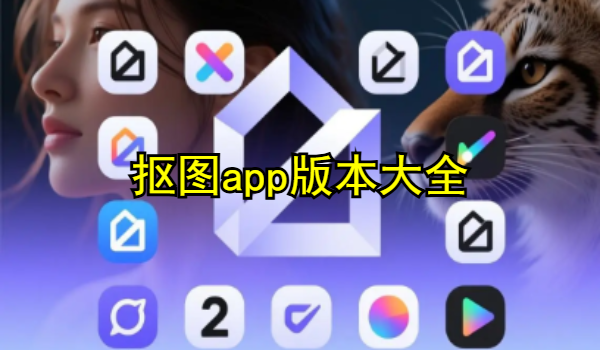
当下的女孩,想必依旧热衷于拍照抠图。就像看到一张照片里有超可爱的装饰,或是迷人的风景之类,总会想着把这部分抠出来,加到自己照片上,再发朋友圈。然而,目前市面上不少软件不尽人意,抠图效果很生硬。下面,小编就给大家推荐各类抠图软件,感兴趣的朋友不妨进来瞧瞧!

魔幻题材游戏大全包含哪些精彩内容?这类游戏以充满奇幻想象的魔法世界为背景,常见分类有角色扮演类、卡牌类、策略战争类、动作冒险类等。它们因能满足玩家对魔法、神秘生物等的好奇,带来沉浸式的冒险体验而深受欢迎。玩家在其中可扮演英雄对抗邪恶、收集培养卡牌,或建设城池指挥战争。魔幻题材游戏大全是玩家探索奇幻世界、释放想象力、体验魔法魅力与刺激冒险的绝佳选择。

游戏中的角色设定丰富多样,每个角色都有其独特的性格、背景和行为逻辑。玩家可以与他们互动,通过对话、选择等方式推动剧情向不同方向发展。这种互动性让玩家能够深入体验角色的内心世界,感受他们的情感和变化。

本站特别推荐解压闯关游戏合集,这是经过精心挑选的一系列轻松有趣的游戏集合,其中包含黑洞超解压、解压砸键盘、史莱姆融合解压以及冲洗解压神器等热门佳作。这些游戏凭借独特的画风设计和能让人放松解压的玩法,深受广大玩家喜爱。不管你是想在工作的间隙获得片刻放松,还是渴望挑战自我、释放压力,这个游戏合集都能够很好地满足你的需求。现在就赶紧下载体验吧,尽情享受游戏带来的无限乐趣与解压效果!

免费影视App已然成为广大影迷爱不释手的观影利器,多数都拥有极为强大的全网搜索能力。无论你痴迷于情节扣人心弦的悬疑恐怖片,期望在惊悚的氛围里体验心跳急剧加速的刺激;还是对纯爱题材情有独钟,深深沉浸在浪漫且唯美的爱情故事之中;亦或是钟情于温馨感人的家庭剧集,尽情享受亲情带来的温暖与治愈;

《动物餐厅》游戏版本多样,为玩家带来丰富体验。官方正版以清新可爱的卡通画风、温馨的音效,让玩家扮演餐厅老板,招募动物员工、烹饪美食、吸引顾客。国际服支持LINE账号登录、数据云端保存,更新速度较国服快。免广告版使玩家摆脱广告干扰,专注经营与剧情探索。无限小鱼干版优化资源获取,可无限使用小鱼干来升级餐厅。物品全解锁版能自由搭配丰富菜谱和装饰物品。此外,还有内购版、单机版等,满足不同玩家的需求。
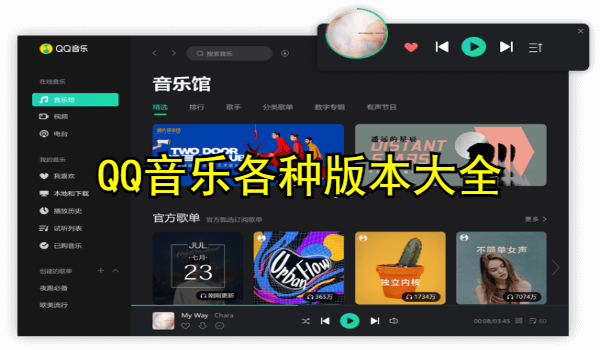
QQ音乐的各种版本,就像一个庞大的音乐精灵家族。有面向手机用户的安卓版和iOS版,让你随时随地畅听音乐;车机版是驾车族的好伙伴,适配车载系统方便操作。TV版能在智能电视上打造家庭音乐盛宴。还有HD版为平板用户提供优化体验,国际版JOOX Music让海外用户也能享受海量音乐。此外,鸿蒙版、魅族定制版等各具特色,满足不同系统和机型用户的需求。

喜欢美甲又想通过游戏体验?好玩的美甲游戏汇总带你进入美甲世界。游戏提供丰富的美甲工具和材料,各种颜色、图案、饰品任你选择。玩家可根据不同主题为虚拟角色设计美甲,还能参加美甲比赛。操作简单,画面色彩绚丽,能激发创意与审美能力,让玩家在游戏中享受美甲乐趣,体验时尚潮流。

指尖点燃球场热血狂潮!此类游戏完美还原赛场激情碰撞的每一处细节!凭借真实物理引擎,生动复刻暴扣时篮筐的震颤、急停后仰跳投的力学轨迹!在生涯模式里,你能够培养自创球员,征战职业联赛,还能招募巨星,打造王朝战队!多人实时对战开启 5 对 5 街头竞技,通过语音配合完成空接绝杀,瞬间点燃团队荣耀!操作体系深度升级:突破变向、挡拆战术、精准盖帽,实现丝滑连招,尽情释放超巨潜力!

渴望在虚拟世界中体验飞行快感?好玩的飞行游戏推荐满足你的愿望。这类游戏模拟各种飞行场景,从驾驶客机平稳飞行,到操控战斗机激烈空战。有逼真的飞行模拟,让你感受真实飞行体验;也有充满奇幻色彩的飞行冒险。凭借刺激的飞行过程、多样的飞行任务,为玩家带来翱翔天际的乐趣,满足对飞行的向往。

还在为投屏总卡壳、设备不兼容而烦恼吗?这个合集简直太贴心啦!无论手机、电脑还是平板,都能一键轻松投到电视上。无论是看剧、玩游戏,还是展示办公文档,瞬间就能跃上大屏~主流视频 APP 还能自动识别,再也不用为繁琐的设置翻来覆去。不仅支持镜像同屏,还能进行分屏操作!文件互传、远程控制功能一应俱全,更换设备也无需重新连接。从畅快追剧到高效开会,只需轻点屏幕就能实现投屏,这个“跨屏小能手”,让屏幕变大变得超简单!

快艇游戏是一款基于驾驶玩法打造的竞速类手游。在游戏里,你能够操控各式各样的快艇,驰骋于广袤无垠的海域。它作为一种独特的游戏题材,让喜爱快艇的玩家仿佛身临其境,尽情参与其中。

搜题讲解软件,这是一款专门为中小学生打造的便捷教育类app。它提供了极为全面的搜题与解题服务。当同学们在做家庭作业遇到难题时,无需慌张,只需用手机拍照上传题目信息,就能瞬间获取详细答案。软件可不只是单纯给出解题步骤,还配备老师指导,帮助大家在解题过程中深入理解每个知识点以及公式的运用方法,如此一来,学习效率自然而然就提高了。此外,平台还设有错题收藏等贴心功能哦。

在凯蒂猫我的梦之店这款游戏里,你能够经营一家专属自己的小店。通过完成各种任务与挑战,吸引更多顾客光顾,进而赚取金币,利用这些金币不断对店铺进行升级与装饰。游戏还增添了互动元素,像是顾客反馈以及点赞系统,助力你打造出别具一格的店铺风格。

什么是装备好打的游戏?这类游戏中,获取装备相对容易,难度较低。有角色扮演类、冒险类、射击类等多种类型。可能通过简单任务、副本或活动就能获得不错装备,部分还有装备合成、升级系统,让玩家轻松提升实力。因能让玩家快速体验装备提升带来的乐趣,满足变强的欲望,不用花费大量时间精力刷装备,所以深受不想在装备获取上耗费过多精力的玩家喜爱。
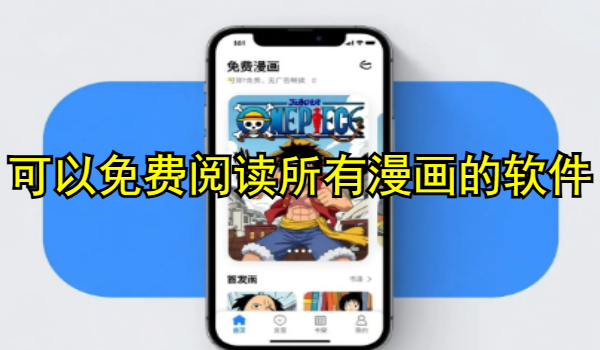
这里为大家整理了几款能免费阅读海量漫画的应用合集,对漫画爱好者而言堪称福利神器——它整合了多个优质免费漫画平台,涵盖日漫、欧美漫、国漫等丰富品类,热门佳作与最新更新内容一应俱全。应用界面设计简约直观,操作逻辑清晰流畅,无论是快速定位心仪作品,还是在线浏览、离线缓存,都能轻松搞定。更贴心的是,它支持多语言切换,能满足不同地区用户的使用需求,让大家毫无障碍地沉浸在多元题材的漫画世界里。总而言之,如果你是资深漫画迷,这套应用合集绝对值得入手,它能帮你更便捷地畅享精彩的漫画文化~

史莱姆牧场各种版本大全,好似一群欢乐的史莱姆小精灵在开派对。原版是稳重的奠基者,带来原汁原味的史莱姆养殖与牧场经营体验;豪华版像慷慨的贵族,附赠艺术集和原声音乐。VR版如热情的舞者,让你沉浸式与史莱姆互动。还有充满新冒险的续作史莱姆牧场2,宛如活力四射的探险家,带来更多新玩法与新地图,各版本都独具魅力,带你开启奇妙的史莱姆之旅。

休闲养老的开店游戏有什么独特魅力?这类游戏通常节奏缓慢,玩法轻松,能让玩家在经营店铺中享受惬意时光。常见有开餐厅类,需管理食材、菜品和员工;开书店类,要整理书籍、布置店面吸引顾客;开养老院类,得照顾老人需求、安排活动。它们受欢迎是因为能让玩家远离现实压力,在虚拟世界中体验经营乐趣,锻炼规划管理能力。玩家可自由安排时间,看着店铺在自己经营下越来越好,收获满满的成就感和满足感。

别被《血染小镇》的像素画风骗了,这游戏玩起来刺激感拉满!开局就被丧尸追得满街跑,小镇资源稀缺,一步错就可能Game Over。你不仅要努力求生,还得想法子救人、找队友、打造装备,处处充满意想不到(有惊喜也有惊吓)。无论你是擅长单挑的猛男,还是社交达人队长,都能在这找到适合自己的节奏。下面为大家整理了各种版本及下载方式,心动不如行动,快来小镇一探究竟吧!

修勾地铁逃生,就像一群可爱的“冒险小狗”集合而成的刺激游戏。以超萌修勾为主角,带你开启独特的地铁逃生之旅。在这里,你可以收集资源、拾取武器,与其他“修勾”玩家对战。有多种模式可选,还能自由探索地图,既可以单机独自冒险,也能联机与小伙伴并肩作战,体验超有趣的射击生存挑战。

战斗闯关游戏应用大集合有何独特之处?战斗闯关游戏应用大集合将激烈战斗与趣味闯关完美融合。常见有横版动作类,操作角色左右移动战斗;Roguelike类,随机生成关卡与事件充满变数;合作闯关类,可与好友组队并肩作战。此类游戏玩法丰富,画面精美,能带来紧张刺激的战斗体验。受欢迎是因为它满足了玩家挑战自我、追求成就感的心理,玩家在提升操作技巧和反应速度的同时,还能感受丰富剧情与多样场景,享受沉浸式游戏体验。